苹果iPhone手机如何将屏幕变成黑白屏?
1、1)如图我们首先打开手机,找到苹果手机自动的设置
2)然后点击进入设置
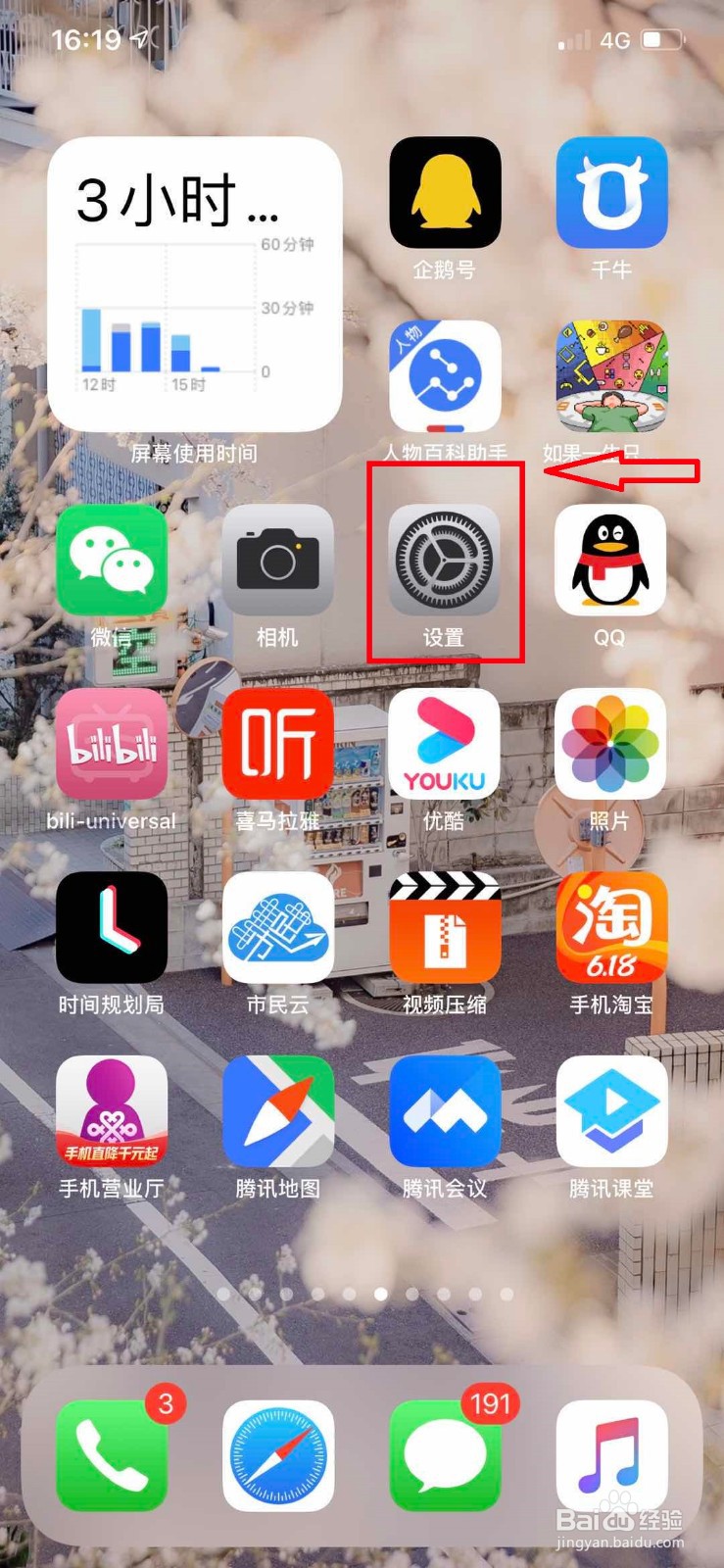
2、1)这时我们已经进入设置的主页面
2)下滑找到 辅助功能
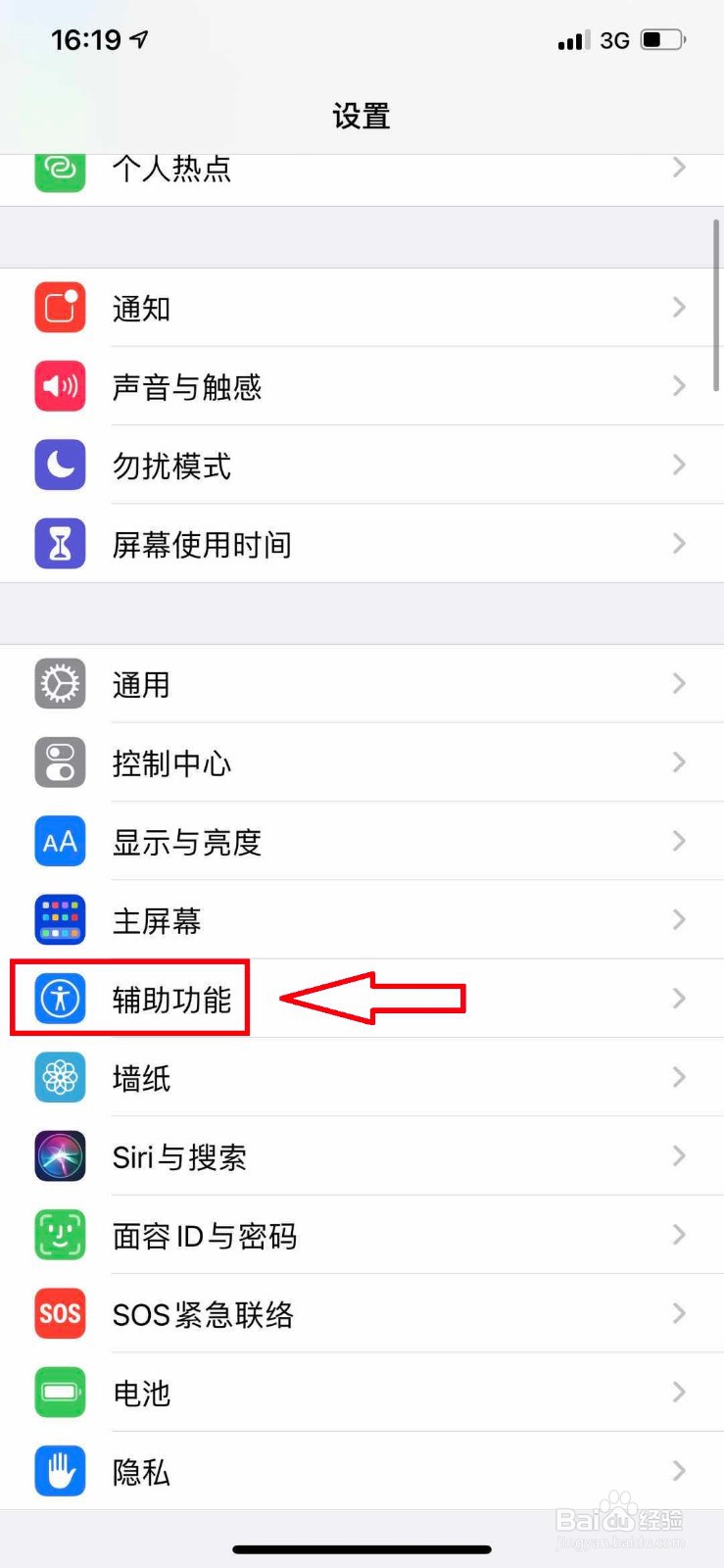
3、1)此时我们已经进入辅助功能的主页面
2)然后下滑到底部点击引导式访问
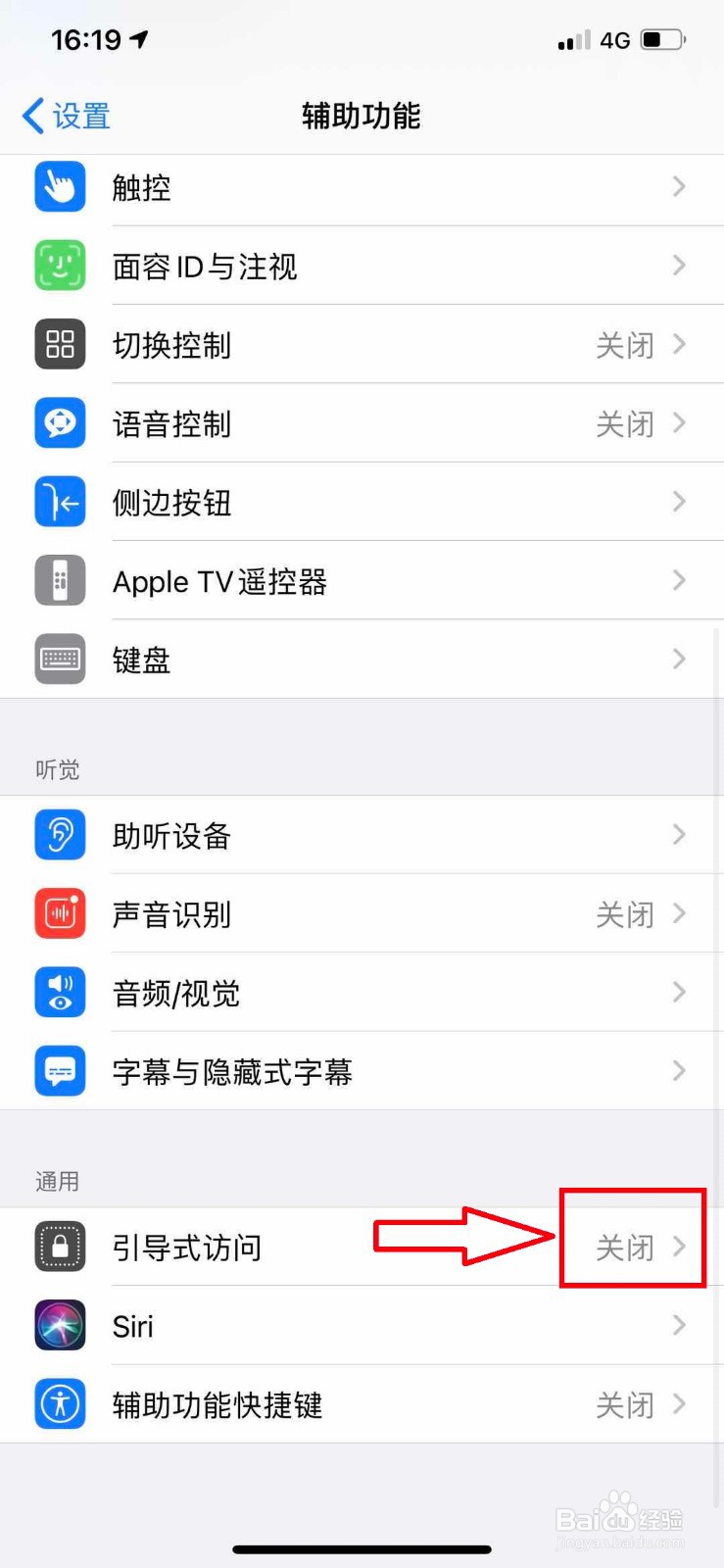
4、1)此时我们已经进入引导式访问的主页面
2)然后将 引导式访问 对应右边的按钮开启
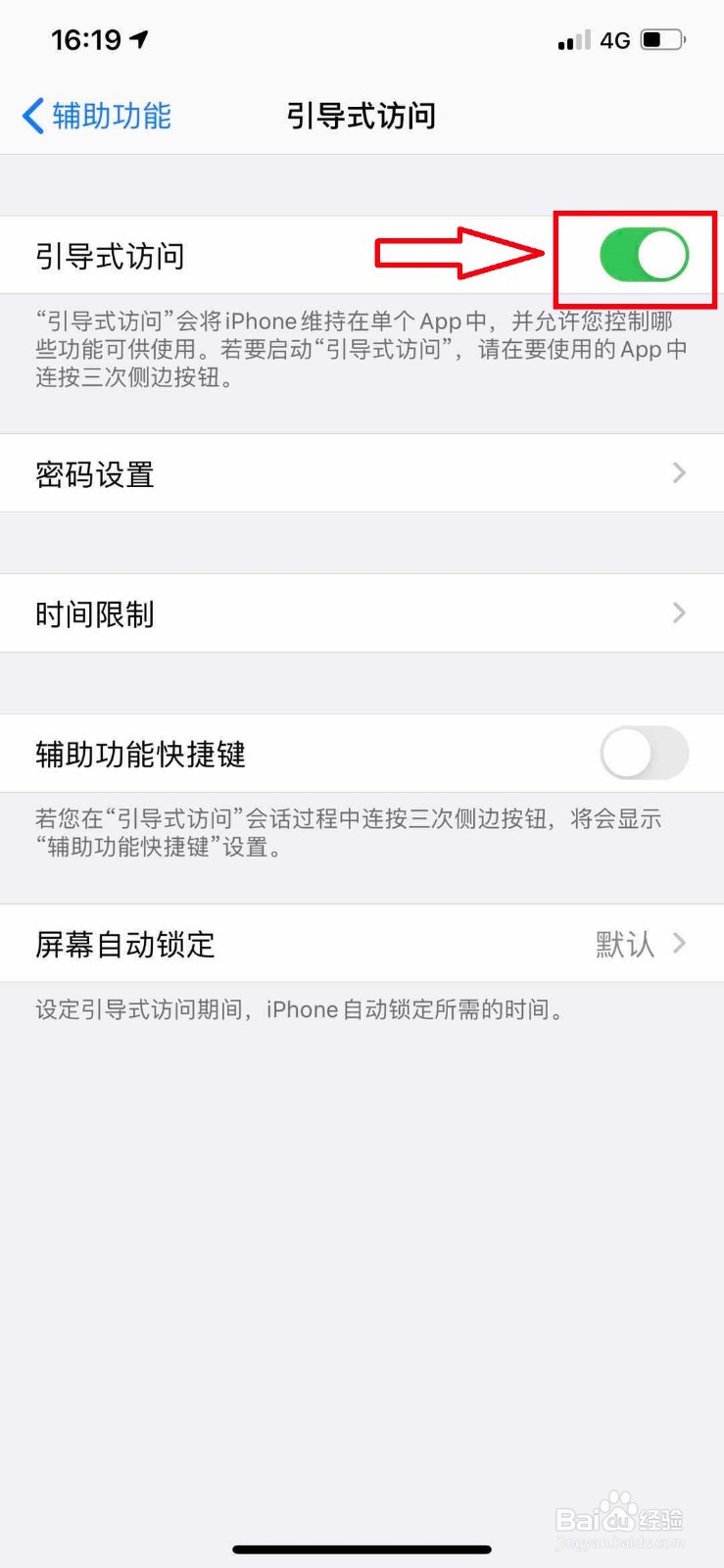
5、1)开启之后,我们返回到辅助功能的主页面
2)然后点击最底部 辅助功能快捷键
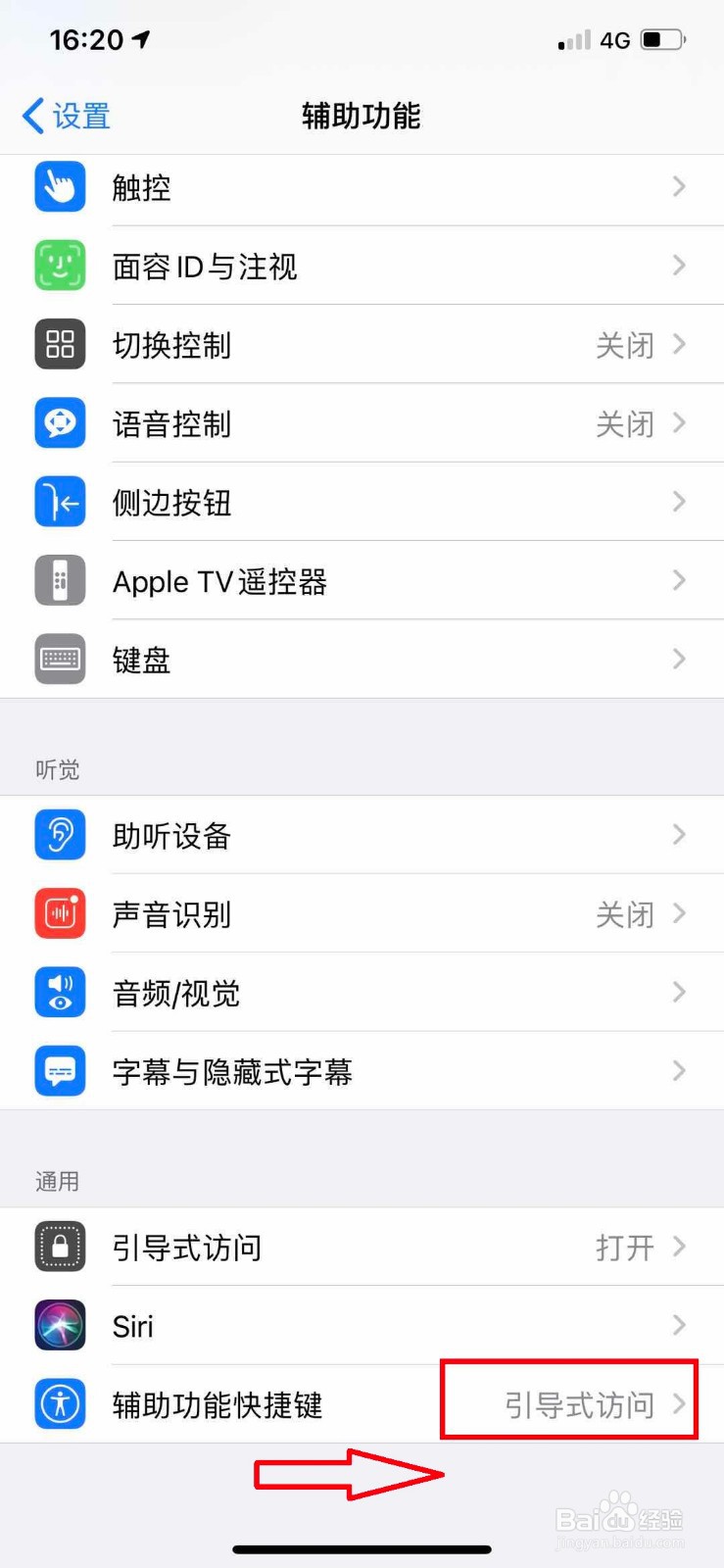
6、1)这时我们已经进入辅助功能快捷键的主页面
2)选中色彩滤镜
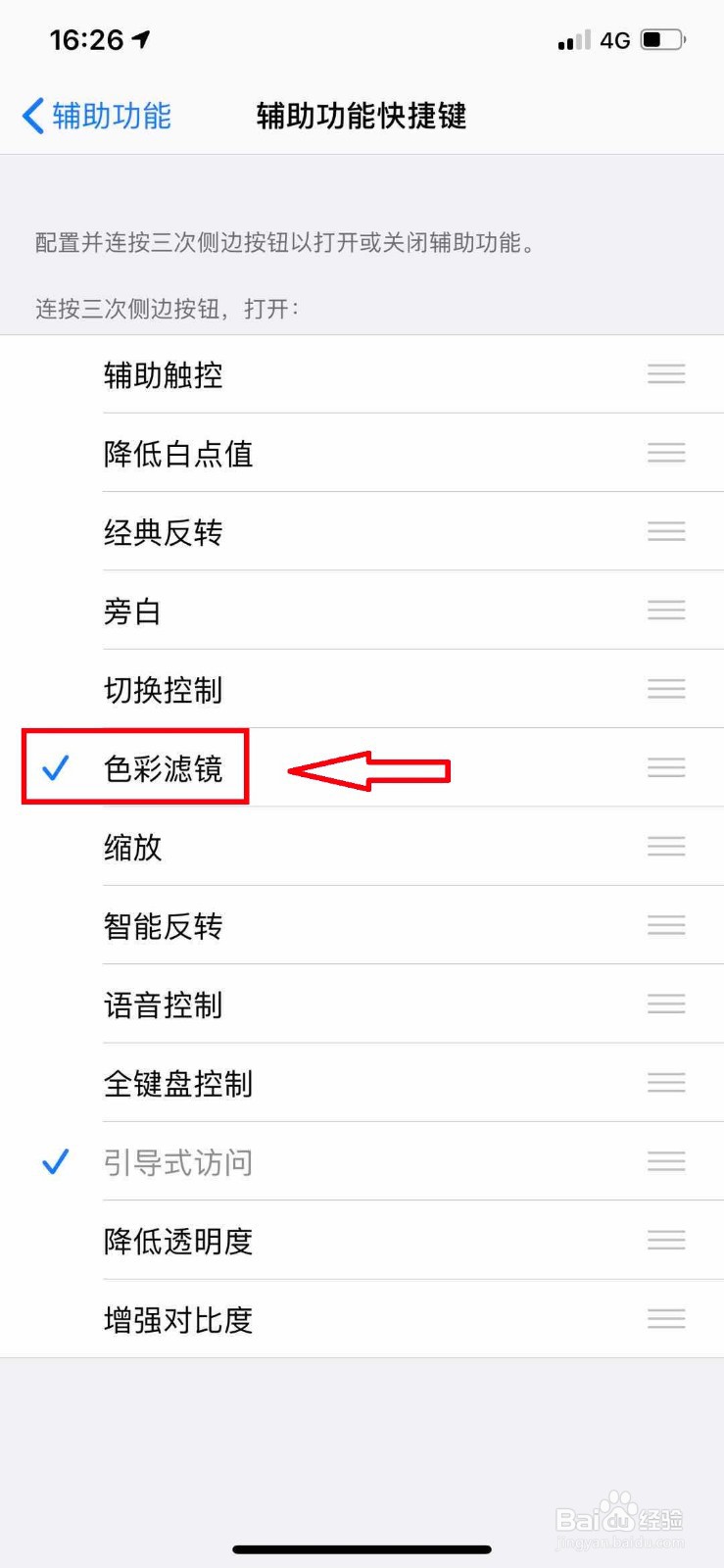
7、1)我们返回到手机桌面
2)然后将锁屏键连续按三次。如图,此时手机屏幕已经变成黑白的
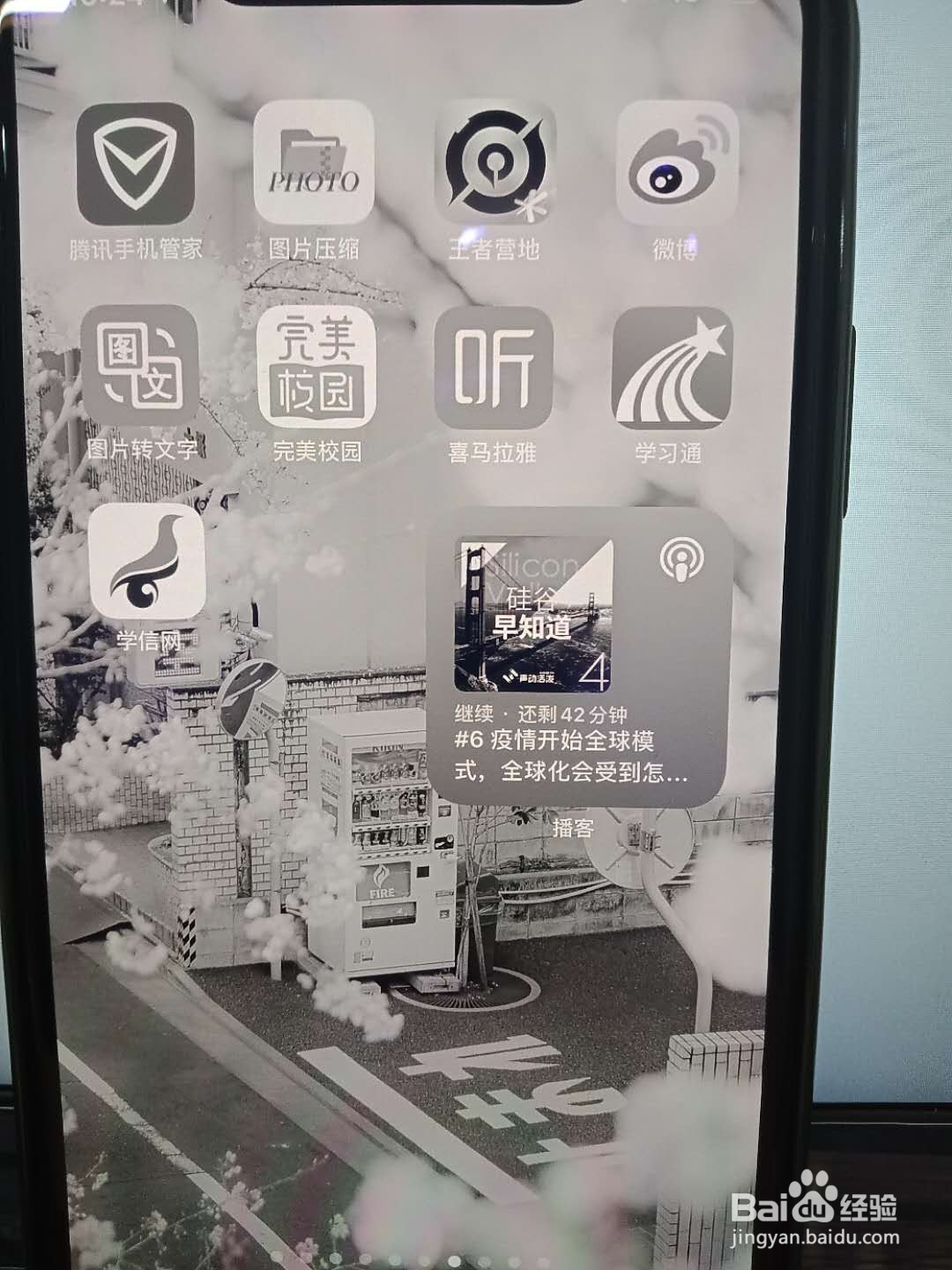
1、【1】点击 设置
【2】点击 辅助功能
【3】点击 引导式访问
【4】点击 辅助功能快捷键
【5】点击 色彩滤镜
【6】点击 锁屏键连续按三次
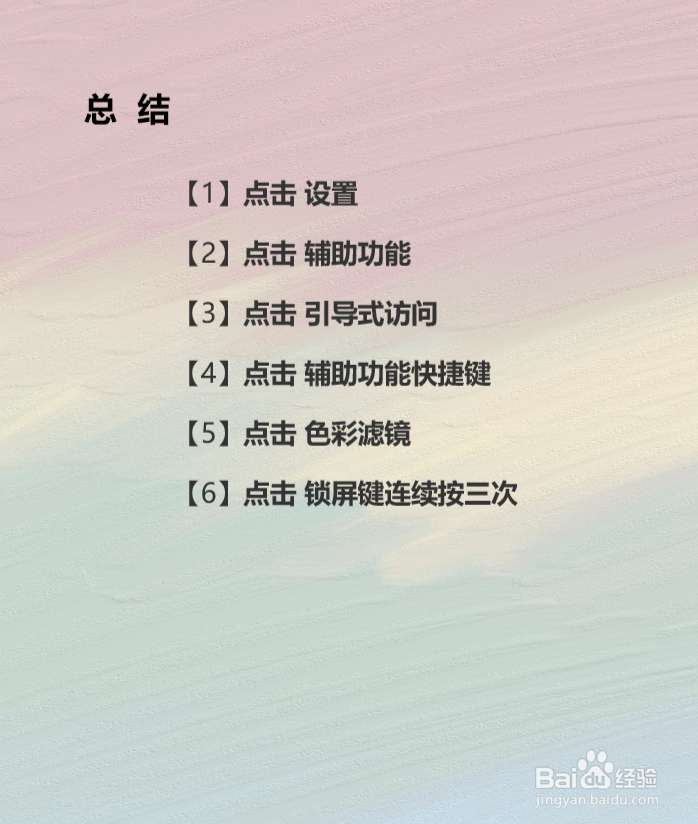
声明:本网站引用、摘录或转载内容仅供网站访问者交流或参考,不代表本站立场,如存在版权或非法内容,请联系站长删除,联系邮箱:site.kefu@qq.com。
阅读量:64
阅读量:95
阅读量:73
阅读量:195
阅读量:64